Picklijst batches
Picklijsten kan je per stuk picken, inpakken en verzenden. Dat werkt goed voor grote producten of grote bestellingen en het is makkelijk om mee te beginnen. Zijn de producten en de bestellingen klein? Dan kan je met batches tijd besparen.
Met picklijst batches bundel je meerdere picklijsten in 1. Je verzamelt alle producten voor deze picklijsten met 1 ronde door je magazijn met een ideale looproute.
Bij je paktafel pak en verzend je de verzamelde picklijsten vervolgens per stuk.
Singles en normale batches
Er zijn 2 type batches: Singles en Normaal. Je ziet beide types in hetzelfde overzicht bij picklijst batches.
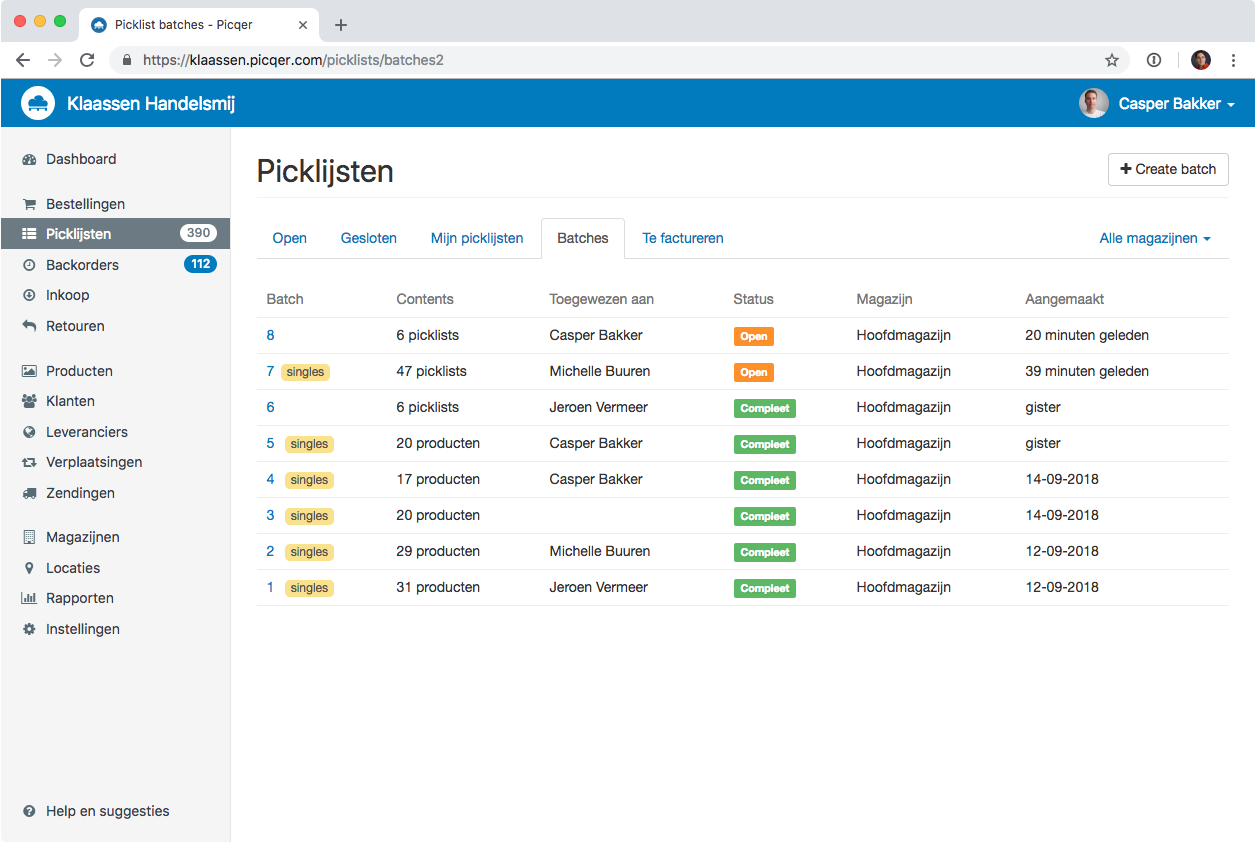
Singles Batch
Een Singles Batch bestaat enkel uit picklijsten met 1 product. Deze producten kan je sneller picken omdat je al deze producten in 1 container of kar kan meenemen. Als je de producten verzameld hebt en terugkomt bij de paktafel, weet Picqer welke picklijst bij welk product hoort en helpt je deze producten snel te versturen.
Normale batch
Met een Normale Batch kunnen alle picklijsten verzameld worden. Omdat er meer dan 1 product per picklijst kan zijn, moet je producten tijdens het picken scheiden per picklijst. Dit doe je met een container of doos per picklijst. Picqer geeft aan in welke container je een product moet leggen.
Nadat je de producten in een normale batch hebt verzameld scan en verzend je de picklijsten per stuk.
Batch maken
Je maakt een batch met de batch wizard. Hierin kies je of je een normale of singles batch wilt maken en voor hoeveel picklijsten. Ook kan je filteren welke picklijsten je wilt picken; bijvoorbeeld alleen picklijsten met een specifieke tag, of alleen picklijsten met producten op specifieke voorraadlocaties. Wil je een batch maken om producten te picken die in zone A liggen? Vul dan A in bij 'Enkel binnen deze locaties'. Alle onderliggende locaties (zoals A.1.1) bekijkt Picqer dan ook.
Picqer toont hoeveel picklijsten voldoen aan je filters en kiest daaruit welke picklijsten in de batch komen. We selecteren picklijsten waarmee je het minst hoeft te lopen, bijvoorbeeld door picklijsten die hetzelfde product bevatten of bij elkaar in de buurt liggen in dezelfde batch te stoppen.
Zodra je op Batch maken klikt worden de picklijsten aan de nieuwe batch toegewezen.
Batches lopen en verwerken
Singles en normale batches zien er anders uit en gebruik je anders tijdens het picken en tijdens het verwerken. Daarom leggen we voor beide typen apart uit hoe je ze verwerkt:
Batch presets
Als je regelmatig een batch aanmaakt met dezelfde instellingen kan je tijd besparen met presets. Hierbij vul je bijvoorbeeld standaard in dat de batch bestaat uit 30 singles picklijsten uit het hoofdmagazijn. Ga in Picqer naar Batches en klik op Batch maken. Bovenaan klik je op Gebruik een preset en kies je welke preset je wilt gebruiken. Met de knop Beheer presets kom je op de overzichtspagina. Hier bewerk je presets of maak je nieuwe presets aan.
Papierloos met de Picqer app
Je kan batches op papier printen en daarmee picken, of papierloos picken met de Picqer app. In de app zie je alle batches die je hebt aangemaakt. Scan of vink af welke producten je al gepickt hebt. Ook kan je een nieuwe batch aanmaken met vooraf ingestelde criteria. Klik rechtsboven op het plusteken om een batch te maken vanuit een preset.
Picking containers
Met picking containers geef je elke container die je gebruikt een eigen nummer en barcode. Dit maakt het makkelijker om papierloos batches te verwerken. Lees hier hoe je picking containers gebruikt.
Selectiemethode
Als je een batch maakt kiezen we slim welke picklijsten we in een batch gebruiken. Daardoor hoef je minder te lopen. Bekijk onze methode om te begrijpen hoe we kiezen welke picklijsten in een batch komen.



